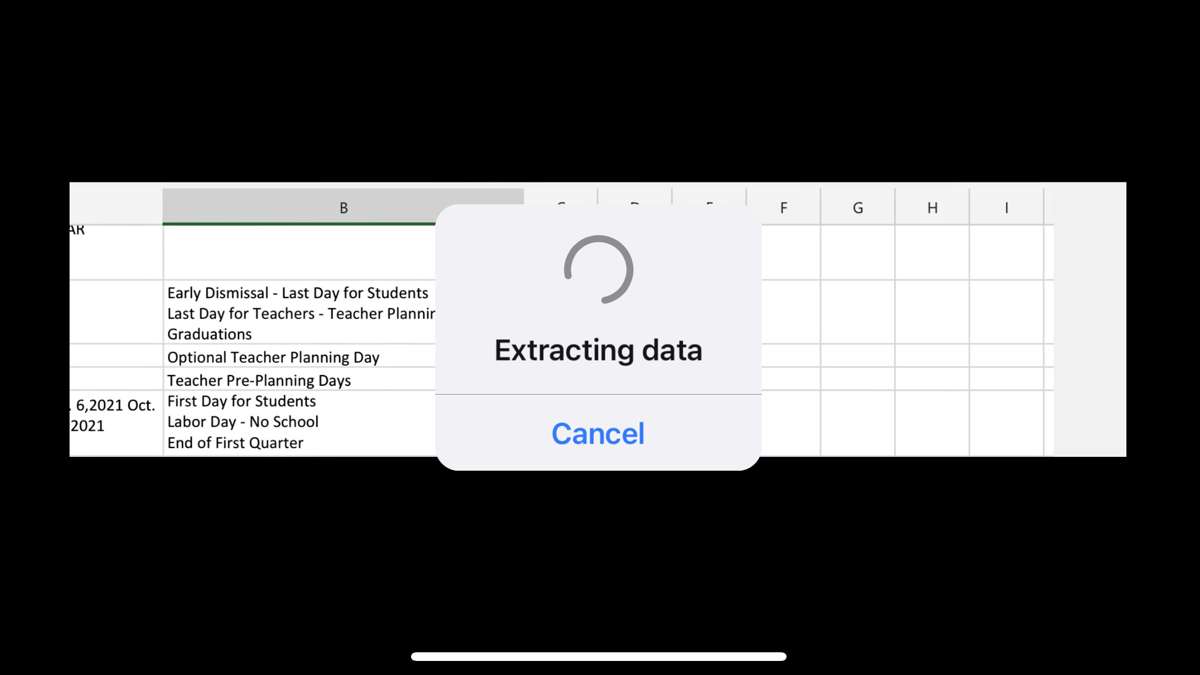
Hiç kimse basılı malzemeden, özellikle mobil cihazlarda, basılı malzemeden bir Microsoft Excel elektronik tablosuna tonlarca veri almayı sevmez. Zaman kazandırabilir, hata riskini azaltabilir ve görüntü özelliğinden gelen verilerle sıkıcı bir görevi ortadan kaldırabilirsiniz.
Excel'in resim özelliğinin verileri bir görüntüyü tarar (örneğin, bir dergiye yazdırılan bir değer tablosu, finansal işlemlerin bir çıktısı, hatta bir web sitesinden bir masanın ekran görüntüsü) ve ilgili verileri bulmak için analiz eder. Size bulduğu herhangi bir veriyi düzenleme fırsatı verdikten sonra, ardından her şeyi elektronik tablonuza aktarır.
Halen, bu özellik Mac için Excel , iPhone ve Android. Windows kullanıcıları eğlenceye katılmak için henüz bir kelime yok.
Adım 1: Resim seçeneğinden gelen verilere erişin
Kamerayı Android cihazınızda, iPhone veya iPad'inizde kullanarak, bir web sitesi veya basılı bir parça gibi konumlardan ihtiyacınız olan tablo verilerini yakalayabilirsiniz. Ayrıca, cihazınıza önceden kaydedilmiş bir görüntüyü de kullanabilirsiniz.
Bu ayrıntıları Excel'e çekerseniz, onları düzenleme veya düzeltmeler için gözden geçirebilir ve ardından sayfanıza ekleyebilirsiniz. Her türlü verileri resim seçeneğinden açarak başlar.
Açık Mobil cihazınızdaki Microsoft Excel Çalışma kitabına ve ardından kullanmak istediğiniz elektronik tabloya. Başlamak için, verileri eklemek istediğiniz bir hücre seçin.
İLGİLİ: İOS ve Android için yeni Microsoft Office uygulaması, Word, Excel ve PowerPoint'i birleştirir
Cep telefonunuzdaki Excel'i nasıl görüntülediğiniz ve kullanacağınıza bağlı olarak, alttaki araç çubuğundaki resim simgesindeki verileri görebilir veya göremeyebilirsiniz.
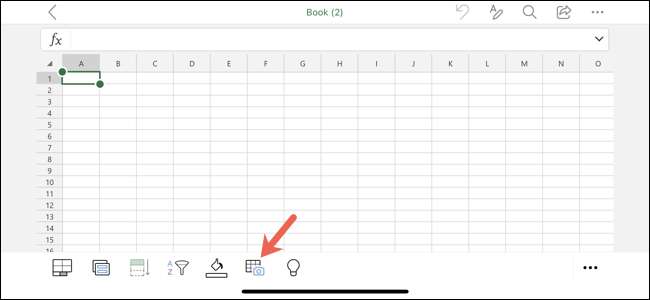
Yukarıdaki ekran görüntüsünde gösterildiği gibi görürseniz, üzerine dokunun. Simgeyi göremiyorsanız, ancak sayfalarınızın adlarını görünce araç çubuğunu görüntülemek için Sayfalar sekmesine dokunun.
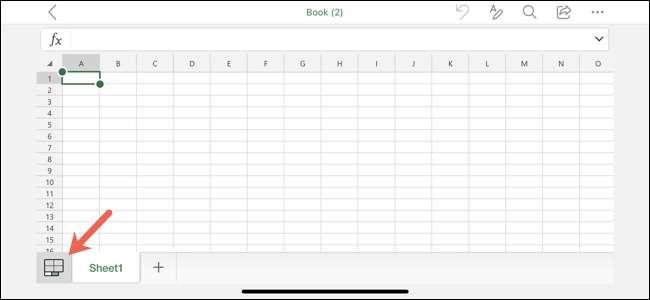
Şeridi de kullanabilirsiniz. Üstteki Düzenle simgesine dokunun, menüde "Ekle" ı seçin ve "Resimdeki Verileri" seçin.
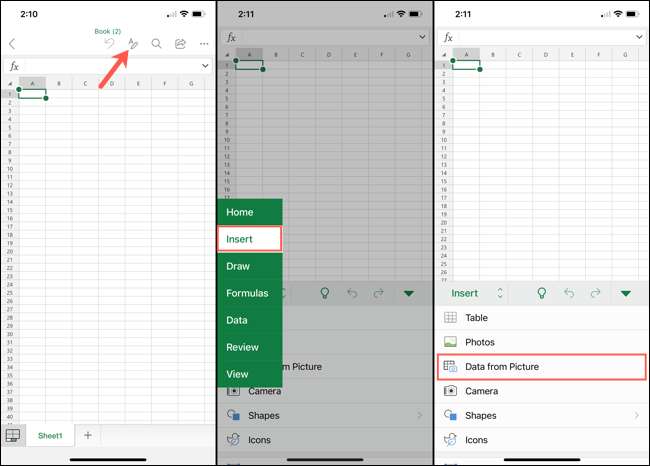
Bir tablet kullanıyorsanız, üstteki Ekle sekmesini kullanın ve "Resimdeki verileri" seçin.
Adım 2: Verileri ekleyin
Resim özelliğinden Excel'in verilerini kullanarak veri eklemek için iki seçeneğiniz var. Birincisi, cihazınızın kamerasını kullanarak fotoğraf çekmektir. İkincisi, verileri zaten cihazınıza kaydettiğiniz bir resimden eklemektir.
Cihazınızın kamerasını kullanarak veri ekleyin
Resim seçeneğinden gelen verilere dokunduğunuzda, cihazınızın ekranında bir kamera vizörüne dönüşür. Yakalamak istediğiniz masayı çizin. Çekimden memnun olduğunuzda, fotoğrafı çekmek için alttaki deklanşöre dokunun.

Sonra, kenarları veya köşeleri sürükleyerek görüntüyü kırpabilirsiniz. Verilere odaklanmak ve gereksiz arka plan nesnelerini veya metni ortadan kaldırmak için zaman ayırın. Bittiğinizde, resmi kullanmak için iPhone ve iPad'de Android'de "Devam Et" üzerine dokunun.
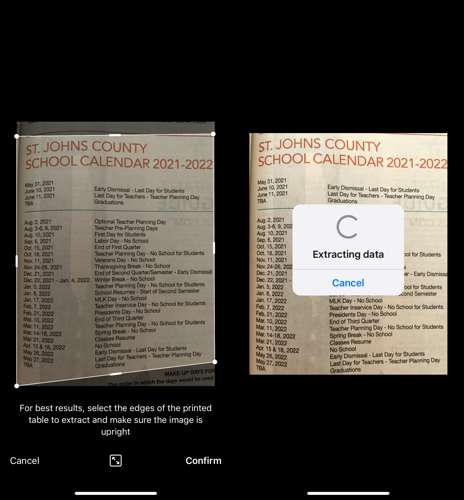
Not:
Not:
Başlamak için, Android'de veya iPhone veya iPad'de "İptal" ya da "İptal" ı "İptal" ya da görüntüyü yakalayın.
Excel, çalışmanız için görüntüden verileri çıkarırken bir ilerleme mesajı göreceksiniz.
Kaydedilen bir görüntüden veri ekleyin
Verilerin bir fotoğrafını veya ekran görüntüsünü yakaladıysanız ve cihazınıza kaydettiyseniz, bu kullanmanın seçenek budur. Vizör ekranında, alt taraftaki kaydedilmiş bir görüntü seçin veya daha fazla fotoğraf eklemek için Medya simgesine dokunun.
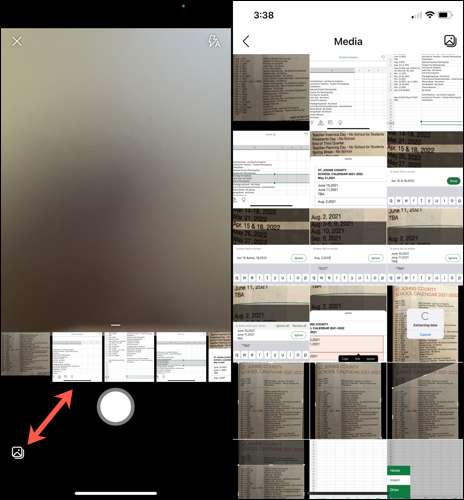
Görüntüyü seçin ve kamera yakalamayı yukarıdaki gibi göründüğünüz vizör penceresinde görüntülenir. Görüntüyü kullanmak için "Devam Et" veya "Onayla" üzerine dokunun.
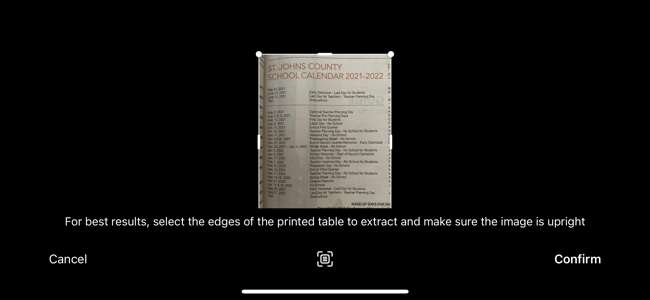
Adım 3: Verileri inceleyin ve ekleyin
İşlem tamamlandığında, Excel'de iki parçalı bir ekran göreceksiniz. Üst kısım görüntüyü gösterir, alt kısmı Excel'in ondan çıkardığı verileri içerir. Şimdi, elektronik tablonuza eklemeden önce verileri gözden geçirme zamanı.
Görüntü ve orijinal içeriğin kalitesine bağlı olarak, metnin bir kısmını ayarlamanız gerekebilir. Ek olarak, telif hakkı veya kayıtlı semboller, kurşun noktaları ve simgeler veya görüntüler gibi bazı karakterlerin doğru görüntülenmemesini fark edeceksiniz.
Excel, incelemenizin ihtiyacındaki tüm öğeleri ekranın alt kısmında vurgulayacaktır. İncelemeye başlamak için bir dokunun. Her vurgulanan her veri parçasını seçebilir ve ardından bir değişiklik yapmak için "Düzenle" öğesine dokunun.
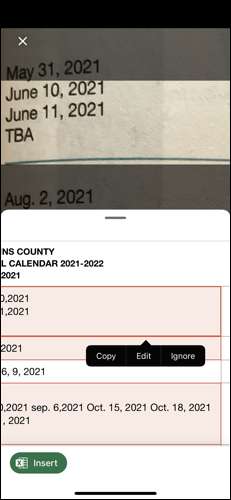
Tüm öğeleri temizleyici bir arayüzde birer birer olarak da gözden geçirebilirsiniz. Vurgulanan bir öğe seçin, "Düzenle" üzerine dokunun ve ardından "Tümünü İnceleyin." Ayrıca, Excel'in sizi gözden geçirmenizi beklediği toplam eşya sayısını da göreceksiniz.
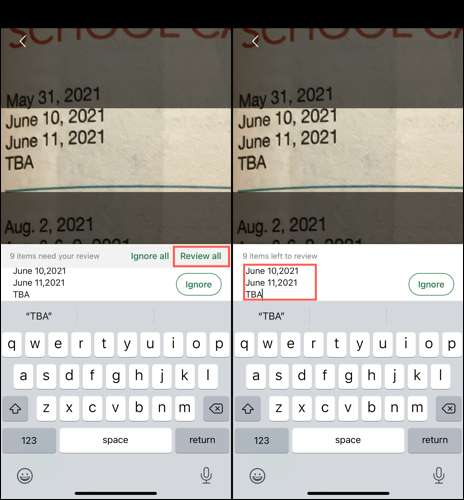
Verileri düzenlemek için, metin kutusunun içine dokunun ve değişikliği yapın. Sonra, "Tamam" üzerine dokunun. Verileri değişiklik yapmadan kabul etmek için, "Yoksay" e dokunun.

Söz konusu eşyaları incelemeyi tamamladığınızda, veriler artık vurgular içermez. Verileri elektronik tablonuza koymak için iPhone ve iPad'de Android ve iPad'de "AÇIK" veya iPad'e "AÇIK" düğmesine dokunun.
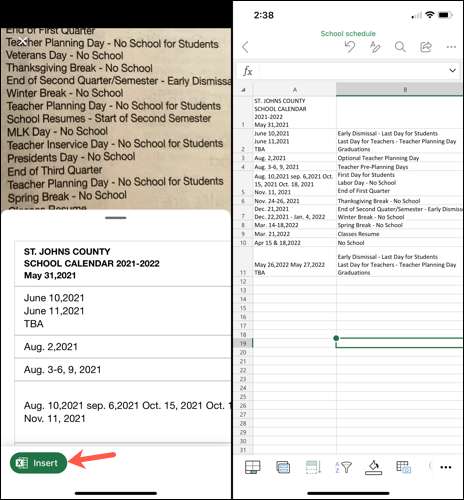
Veriler Excel sayfanızdaysa, diğer verilerde olduğunuz gibi onunla çalışabilirsiniz.
Tablo verilerini her zaman manuel olarak girmeniz gerekmez. Mobil cihazınızdayken Microsoft Excel . Bu özelliği unutmayın ve verileri bir resimden elde etmek ve eklemek için cihazınızın kamerasını veya kaydedilmiş bir görüntüyü kullanın.
İLGİLİ: Microsoft Office'in masaüstü, web ve mobil uygulamalar arasındaki fark nedir?







